یکی از مشکلاتی که ممکن است کاربران ویندوز ۱۱ با ان مواجه شوند، قطعی اینترنت 🌐 است. این مشکل به دلایل مختلفی رخ می دهد و شما می توانید با روش های گوناگون آن را رفع کنید. در این مطلب از کلاسیک وب به آموزش ۱۴ روش حل مشکل اینترنت در ویندوز ۱۱ میپردازیم.
رفع مشکل اتصال ، قطعی و.. اینترنت وای فای و کابل در ویندوز ۱۱
?How to Fix Internet or WIFI Not Working in Windows 11
گاهی به دلیل بروز برخی از مشکلات، کاربران ویندوز ۱۱ نمیتوانند دستگاه خود را به اینترنت وصل کنند. برای حل این مشکل روش های مختلفی وجود دارد. در این مطلب از کلاسیک وب روش های رفع مشکل در اینترنت ویندوز ۱۱ را آموزش می دهیم. با ادامه این مطلب ما را همراهی کنید.
چرا ویندوز ۱۱ به اینترنت وصل نمی شود؟
پیش از هر کاری سیستم خود را ری استارت کنید. بسیاری از مشکلات با این روش ساده حل میشود. علاوه بر این، مودم خود را هم ری استارت کنید. برای این کار مودم را خاموش کنید. آن را از برق جدا کنید. چند دقیقه صبر کنید. دوباره آن را به برق وصل کنید. سپس اینترنت را علاوه بر کامپیوتر، در دستگاههای دیگری مانند گوشی و تبلت هم چک کنید.
همچنین پیشنهاد میشود مودم و لپتاپ را به هم نزدیک کنید. اگر در کامپیوتر شما مشکل همچنان وجود دارد اما در سایر دستگاهها اینترنت دارید، از روشهایی که توضیح میدهیم برای رفع مشکل استفاده کنید.
چگونه مشکل اتصال به اینترنت در ویندوز ۱۱ را حل کنیم؟ با ریست کردن تنظیمات شبکه
برای رفع مشکل در اتصال به اینترنت ویندوز ۱۱ دکمههای Win+I را فشار دهید. از سمت چپ Network & internet را انتخاب کنید. از سمت راست Advanced network settings را انتخاب کنید.
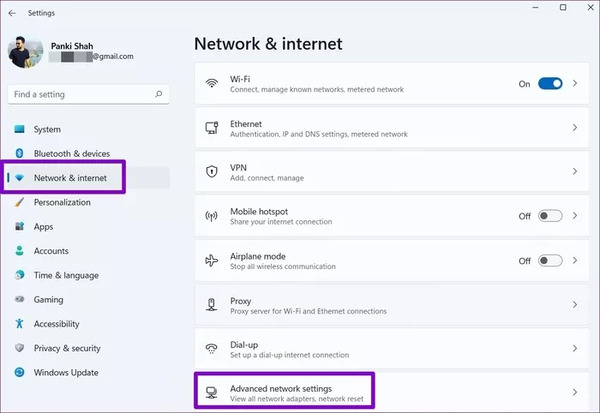
در بخش More settings روی Network reset کلیک کنید.

حال روی دکمه Reset now در کنار Network reset بزنید.
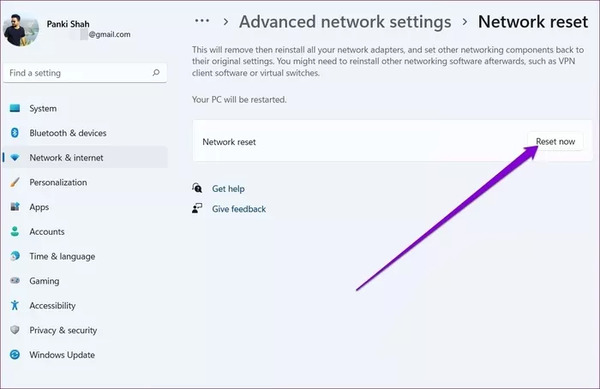
صبر کنید تا فرایند این کار تمام شود. سپس سیستم خود را ری استارت کنید و مشکل را بررسی کنید.
اگر با چنین مشکلی در ویندوز ۱۰ مواجه شده اید، مطلب آموزش کامل ۱۵ روش حل مشکل اتصال به اینترنت در ویندوز ۱۰ را مطالعه کنید.
حل مشکل زیاد اینترنت در ویندوز ۱۱ با غیرفعال کردن METERED CONNECTION
روش دیگر برای رفع مشکل اتصال به اینترنت ویندوز ۱۱ این است که وارد Settings شوید. سپس به Network & internet بروید. روی Wi-Fi بزنید.

روی اینترنتی که میخواهید سیستم خود را به آن متصل کنید، کلیک کنید.
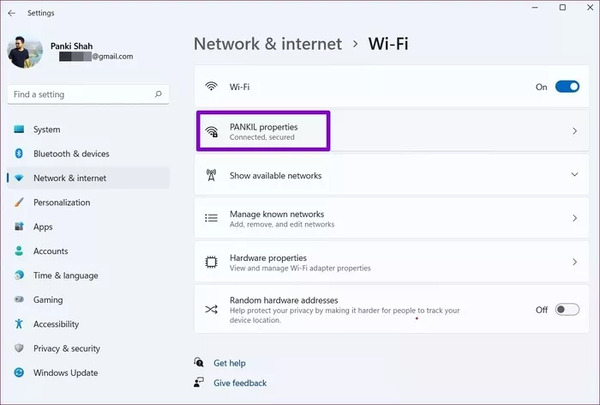
علامت جلوی Metered connection را خاموش کنید.
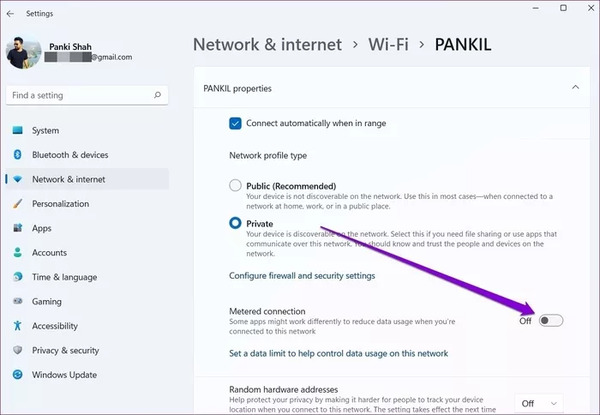
رفع مشکل اتصال به وای فای در ویندوز ۱۱ با استفاده از عیب یاب ویندوز
برای رفع مشکل قطع شدن اینترنت در ویندوز ۱۱ روی آیکون جستجو در تسکبار کلیک کنید. troubleshoot settings را جستجو کنید و روی اولین نتیجه بزنید.
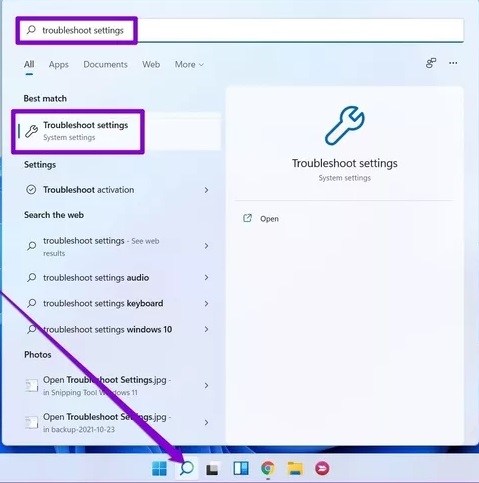
روی Other troubleshooters بزنید.
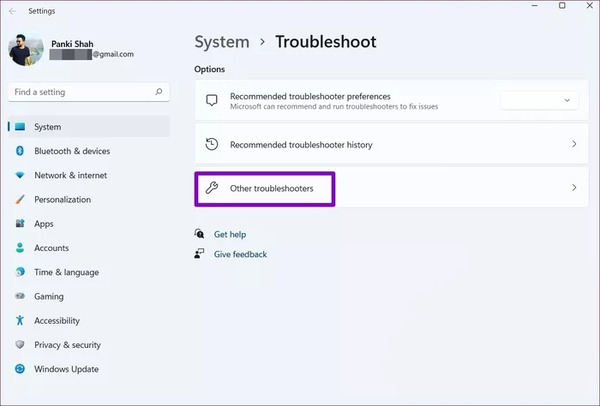
در بخش Most frequent روی Internet Connections بزنید.

صبر کنید تا فرایند عیب یابی انجام شود. سپس سیستم را ری استارت کنید و مشکل را بررسی کنید.
حل مشکل وصل نشدن اینترنت ویندوز ۱۱ با به روزرسانی درایور وای فای
روش دیگر برای رفع مشکل وصل نشدن به اینترنت ویندوز ۱۱ این است که درایور وای فای را آپدیت کنید. برای این کار روی آیکون سرچ تسکبار کلیک کنید. سپس device manager را جستجو کنید و روی اولین نتیجه کلیک کنید.

بخش Network adapters را باز کنید. روی درایور وای فای خود راست کلیک کنید. سپس Update driver را انتخاب کنید.

سپس Search automatically for drivers را انتخاب کنید.

حال مراحل خواسته شده را انجام دهید تا درایو به روز شود.
حل مشکل قطعی اینترنت ویندوز ۱۱ با غیرفعال و فعال کردن مجدد درایور شبکه
برای رفع مشکل قطعی اینترنت ویندوز ۱۱ روی آیکون ویندوز راست کلیک کنید و Device Manager را انتخاب کنید. سپس به بخش Network Adapter بروید. روی درایور وای فای خود راست کلیک کنید و Disable Device را انتخاب کنید.

کمی صبر کنید. دوباره این کار را انجام دهید و این بار Enable device را انتخاب کنید.
سپس سیستم خود را ری استارت کنید.
چرا اینترنت در ویندوز ۱۱ وصل نمیشود؟ حل مشکل با نصب مجدد درایور
اگر مشکل اینترنت در ویندوز ۱۱ با آپدیت کردن درایور رفع نشد، باید آن را حذف و دوباره نصب کنید. برای این کار وارد Device Manager شوید. Network adapters را باز کنید و روی Wi-Fi Adapter خود راست کلیک کنید. سپس Uninstall device را انتخاب کنید.
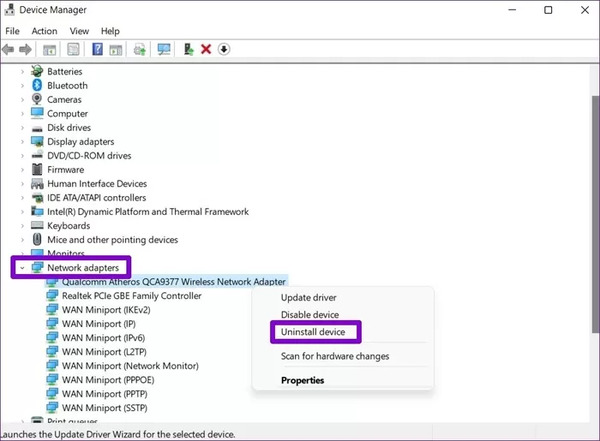
وقتی درایور حذف شد، کامپیوتر را ری استارت کنید تا دوباره به صورت خودکار نصب شود.
رفع مشکل no internet secured در ویندوز ۱۱ با DNS
برای حل مشکل عدم اتصال مودم به اینترنت روی منوی Start راست کلیک کنید. سپس Windows Terminal (Admin) را انتخاب کنید.
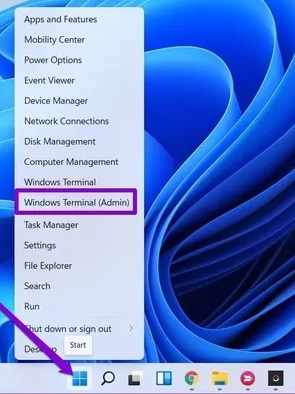
دستورهای زیر را به ترتیب وارد کنید و پس از ورود هر کدام Enter را بزنید:
netsh winsock reset
netsh int ip reset
ipconfig /release
ipconfig /renew
ipconfig /flushdns
وقتی دستورها اعمال شدند، سیستم خود را ری استارت کنید تا تغییرات انجام شود.
همچنین میتوانید از DNS گوگل استفاده کنید. دکمههای Windows+R را فشار دهید. در کادر ncpa.cpl را وارد کنید و سپس روی Enter بزنید. حال روی شبکه اینترنت خود راست کلیک کنید و Properties را انتخاب کنید. Internet Protocol Version 4 (TCP/IPv4) را انتخاب کنید و سپس روی Properties بزنید.

حال موارد زیر را وارد کنید:
Preferred DNS Address: 8.8.8.8
Alternate DNS Address: 8.8.4.4
در آخر روی OK بزنید و سیستم خود را ری استارت کنید.
رفع مشکل اتصال به اینترنت ویندوز ۱۱ با چک کردن حالت هواپیما
ممکن است مشکل قطع شدن اینترنت ویندوز ۱۱ به دلیل روشن بودن حالت پرواز به وجود آمده باشد. برای این که بتوانید از اینترنت استفاده کنید، باید آن را خاموش کنید. برای این کار روی آیکون وای فای در سمت راست و پایین صفحه کلیک کنید.
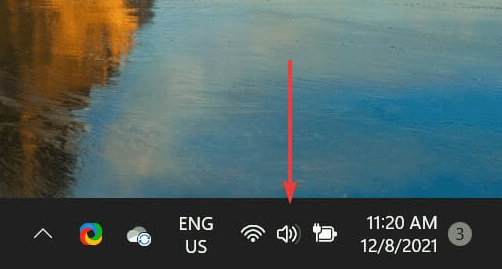
حال در صورت روشن بودن حالت پرواز روی Airplane mode کلیک کنید تا خاموش شود.
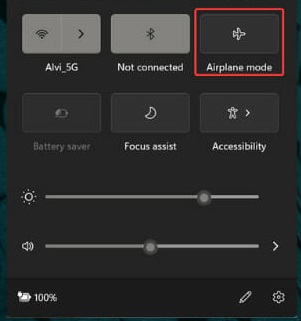
حل مشکل اتصال به اینترنت در ویندوز ۱۱ با متصل شدن دوباره به شبکه
روش دیگر برای رفع مشکل عدم اتصال به اینترنت با وجود اتصال داده این است که دوباره به شبکه موردنظر خود متصل شوید. برای این کار Windows + I را فشار دهید. حال روی Network & Internet کلیک کنید. از سمت راست روی Wifi کلیک کنید. حال روی Manage known networks بزنید.
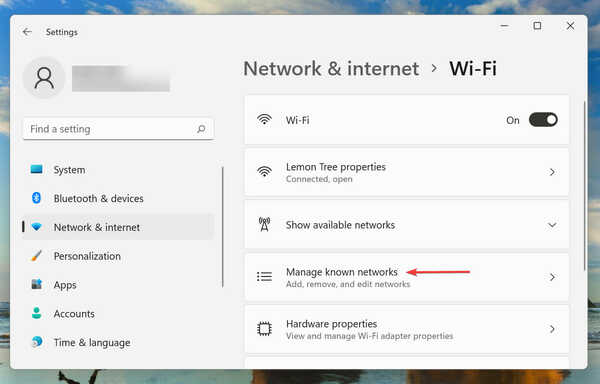
سپس روی Forget در کنار شبکه اینترنت خود کلیک کنید.

دوباره به Wi-Fi settings برگردید. روی Show available networks بزنید.

شبکه اینترنت موردنظر خود را انتخاب کنید و روی Connect بزنید. در صورت نیاز رمز را وارد کنید تا به اینترنت وصل شوید.
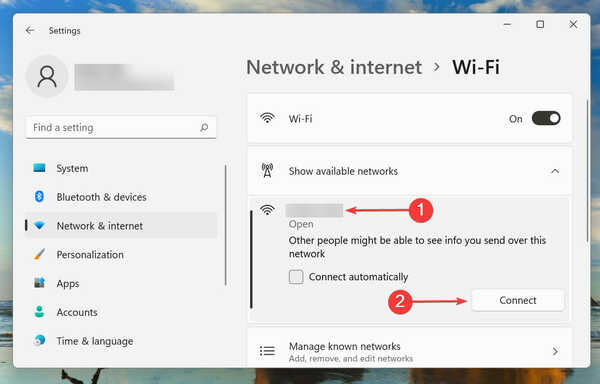
حل مشکل اتصال به اینترنت با کابل در ویندوز ۱۱ با آپدیت ویندوز
برای رفع مشکل اتصال به اینترنت با کابل در ویندوز ۱۱ دکمههای Windows + I را فشار دهید. سپس روی Windows Update بزنید.
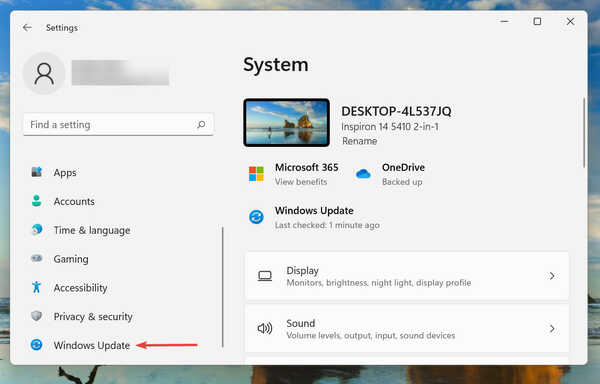
حال روی Check for updates بزنید.
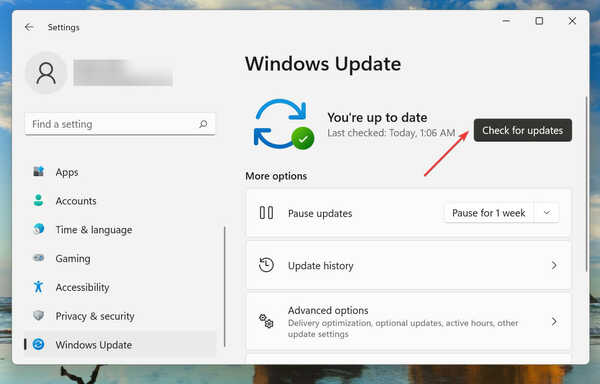
در صورت وجود آپدیت جدید، آن را دانلود کنید.
حل مشکل در اتصال اینترنت ویندوز ۱۱ با غیرفعال کردن وی پی ان
برای حل مشکل در اینترنت ویندوز ۱۱ دکمههای Windows + I را فشار دهید. سپس روی Network & Internet کلیک کنید. حال روی VPN بزنید.
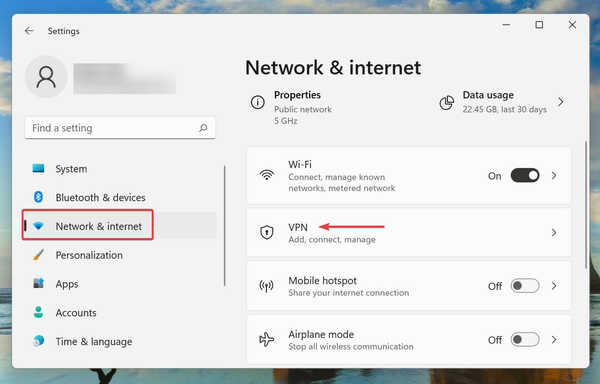
روی VPN موجود کلیک کنید.

سپس روی Remove بزنید.
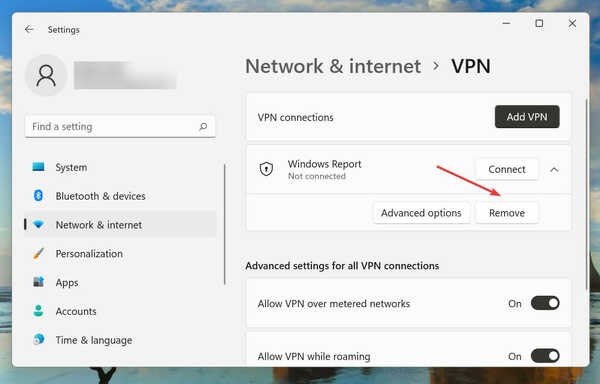
حال روی Confirm بزنید.
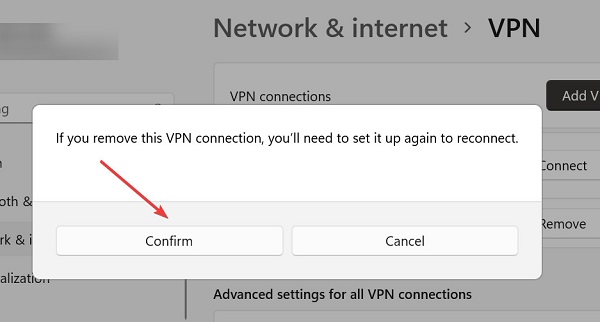
حل مشکل قطعی اینترنت ویندوز ۱۱ با غیرفعال کردن Power Management Settings
برای رفع مشکل قطعی اینترنت ویندوز ۱۱ دکمههای Windows+X را فشار دهید و Device Manager را انتخاب کنید. روی Network Adapters بزنید تا باز شود. سپس روی شبکه اینترنت خود راست کلیک کنید و Properties را انتخاب کنید. حال به سربرگ Power Management بروید.

تیک کنار Allow the computer to turn off this device to save power را بردارید. در آخر سیستم خود را ری استارت کنید.
حل مشکل اتصال به وای فای در ویندوز ۱۱ با غیرفعال کردن فایروال و Proxy Server
برای رفع مشکل اتصال به وای فای در ویندوز ۱۱ روی منوی استارت کلیک کنید و Windows Defender Firewall را جستجو کنید. سپس روی Turn Windows Defender Firewall On or Off کلیک کنید.
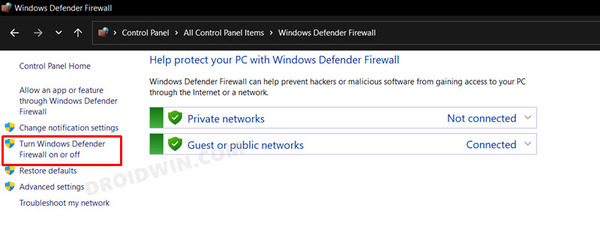
حال علامت کنار Turn off Windows Defender Firewall را در هر دو بخش بردارید.
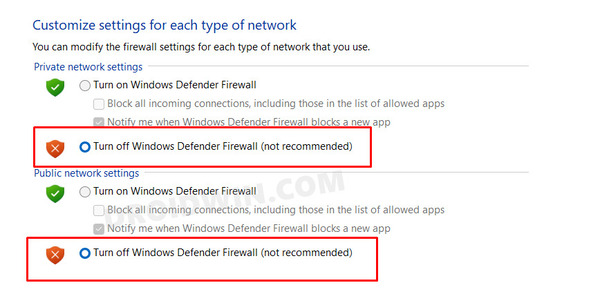
همچنین میتوانید Proxy Server را هم غیرفعال کنید. برای این کار Windows+R را فشار دهید. در کادر inetcpl.cpl را وارد کنید و سپس روی Enter بزنید. به سربرگ Connections بروید و روی Lan Settings بزنید.

تیک Use a proxy server for your LAN را بردارید. در آخر روی OK بزنید و سیستم خود را ری استارت کنید.
نظرات و پیشنهادات شما؟
در این مطلب از کلاسیک وب روش های حل مشکل قطعی اینترنت ویندوز ۱۱ را آموزش دادیم. شما از کدام روش برای رفع این مشکل استفاده کردید؟ لطفاً نظرات و پیشنهادات خود را در بخش دیدگاه با ما در میان بگذارید.


آخرین دیدگاه ها
تا کنون دیدگاهی ثبت نشده است.